استعادة الألوان لشاشة الهاتف بلونين
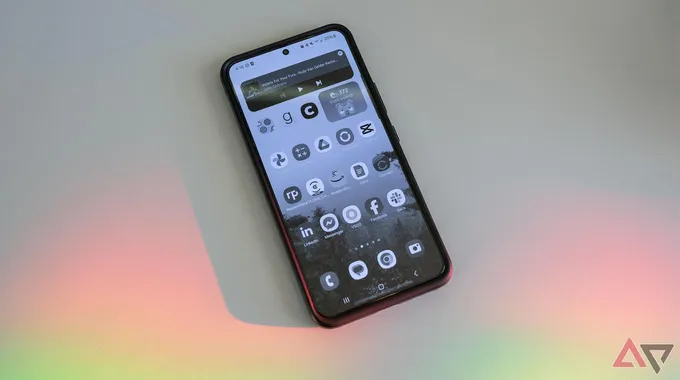
هل هاتفك بشاشة سوداء وبيضاء؟ إليك الحلول!
لا شيء أكثر إحباطًا من التقاط هاتفك فقط لتجد أنه يعرض شاشة باللونين الأسود والأبيض. قد تشعر بالقلق وتعتقد أن شيئًا ما قد تعطل، لاسيما عندما تبقى الشاشة على هذا الحال حتى بعد إعادة التشغيل. لكن لا داعي للقلق، فهذه المشكلة ليست مرتبطة بنظام تشغيل معين، بل يمكن أن تحدث في جميع الهواتف، سواء كانت هواتف أندرويد ذات الميزانية المحدودة أو هواتف آيفون. السبب وراء ظهور الشاشة باللونين الأسود والأبيض بسيط، كما أن الحلول سريعة وسهلة، مما سيمكنك من استعادة الألوان إلى حياتك في لمح البصر.
كيفية إصلاح شاشة الهاتف بلونين
هناك عدة أسباب قد تؤدي إلى ظهور شاشة الهاتف باللونين الأسود والأبيض، مما يعني أن هناك العديد من الحلول البسيطة والمباشرة التي يمكنك تجربتها. أدناه، ستجد بعض المشاكل الشائعة والحلول المناسبة لها.
خلل برمجي مؤقت أو مشكلة في التطبيق
إذا كان هاتفك يعرض الألوان في دقيقة ثم يتحول إلى الأسود والأبيض في الدقيقة التالية، فقد تكون هناك مشكلة مؤقتة في نظام التشغيل أو أحد التطبيقات. إعادة تشغيل بسيطة قد تعيد الألوان إلى هاتفك.
- قم بإعادة تشغيل هاتفك بالضغط على زر الطاقة.
- عندما يظهر قائمة إيقاف التشغيل، اختر إعادة التشغيل.
تفعيل وضع النوم
تحتوي جميع الأجهزة التي تعمل بنظام أندرويد 9 وما فوق على ميزة وضع النوم. عند تفعيلها، تتحول الشاشة إلى الأسود والأبيض لحماية عينيك ونظام الساعة البيولوجية. قد يؤدي تفعيل وضع النوم على هاتفك وارتداء ساعة سامسونغ مع إعداد وضع النوم إلى حدوث هذه المشكلة. تغيير الإعدادات على ساعتك يمكن أن يؤدي إلى تفعيل وضع النوم على هاتفك عند تسجيل الدخول بنفس حساب سامسونغ على كلا الجهازين.
- اذهب إلى الإعدادات.
- قم بالتمرير لأسفل واختر الأوضاع والروتين.
- اختر النوم.
- تحقق مما إذا كان وضع النوم مفعلًا.
- إذا كان وضع النوم مفعلًا، تحقق مما إذا كان اللون الرمادي مفعلًا تحت إجراءات أخرى.
- اضغط على إيقاف التشغيل لإنهاء وضع النوم وإعادة الألوان إلى هاتفك.
- اضغط على إجراءات أخرى لاستخدام وضع النوم بدون شاشة باللونين الأسود والأبيض.
- اضغط على علامة الطرح (—) بجوار اللون الرمادي.
- اضغط على تم.
تطبيق جديد يسبب المشكلة
إذا قمت بتثبيت تطبيق جديد ولاحظت ظهور الشاشة باللونين الأسود والأبيض، فقد يكون التطبيق الجديد هو السبب. قد تحتاج إلى إلغاء تثبيته لإصلاح المشكلة.
- افتح قائمة التطبيقات.
- اضغط مع الاستمرار على التطبيق الذي تريد إزالته.
- اضغط على إلغاء التثبيت.
- ستظهر رسالة باسم التطبيق تطلب منك إلغاء تثبيته. اختر موافق.
ستعود الشاشة إلى الألوان بعد إلغاء تثبيت التطبيق إذا كان هو السبب. يمكنك أيضًا تشغيل هاتفك الأندرويد في وضع الأمان للتحقق مما إذا كان أحد التطبيقات هو سبب ظهور الشاشة باللونين الأسود والأبيض دون الحاجة لإلغاء تثبيت أي شيء. إذا رأيت الألوان الطبيعية في وضع الأمان، فهذا يعني أن أحد التطبيقات هو السبب.
إعدادات توفير البطارية
الشاشات الزاهية والمشرقة تستهلك الكثير من طاقة البطارية. بعض ميزات توفير البطارية تغير موضوع هاتفك وإعدادات العرض لتمديد عمر البطارية.
- افتح قائمة الإعدادات.
- قم بالتمرير لأسفل واختر البطارية.
- إذا كانت مفعلّة، اضغط على زر التبديل بجوار توفير الطاقة لإيقاف تشغيل وضع توفير الطاقة.
تفعيل الوضع المظلم
الوضع المظلم يقلل أو يلغي الضوء الأزرق الذي ينبعث من الشاشة. نتيجة لذلك، قد تظهر بعض التطبيقات باللونين الأسود والأبيض.
- افتح قائمة الإعدادات.
- اضغط على العرض.
- اضغط على الإضاءة لإيقاف تشغيل الوضع المظلم.
- إذا كان الوضع المظلم مجدولًا للتشغيل في وقت معين وتحتاج إلى إيقافه، اضغط على إعدادات الوضع المظلم.
- قم بتبديل التشغيل كجدول زمني لإيقاف (أو تشغيل) التبديل التلقائي.
تفعيل إعدادات الوصول باللون الرمادي
تحتوي هواتف أندرويد على مجموعة متنوعة من إعدادات الوصول، بما في ذلك واحدة تحول الشاشة إلى اللونين الأسود والأبيض.
- افتح قائمة الإعدادات.
- قم بالتمرير لأسفل واختر إمكانية الوصول.
- اختر تحسينات الرؤية.
- اضغط على تعديل اللون.
- اضغط على زر التبديل العلوي لإيقاف تشغيل تعديل اللون إذا كان مفعلًا مع اختيار اللون الرمادي.
استعادة الألوان إلى هاتفك
قد تؤدي العديد من الإعدادات والمشاكل إلى تحويل شاشة هاتفك إلى الأسود والأبيض. وعليه، مثلما يحدث مع مشاكل أخرى، مثل إيقاف تشغيل الأندرويد بشكل عشوائي، قد يتطلب الأمر بعض التحقق لحل المشكلة. في معظم الأحيان، تكون المشكلة بسيطة وليست دليلاً على شيء خطير. إذا لم تنجح الخطوات السابقة في حل المشكلة، فقد يكون لديك مشكلة أكبر في الأجهزة تستدعي الإصلاح. في هذه الحالة، قد تحتاج إلى إرسال هاتفك إلى الشركة المصنعة أو ورشة الإصلاح للخدمة.
حب زواج طلاق الحلقة 2













